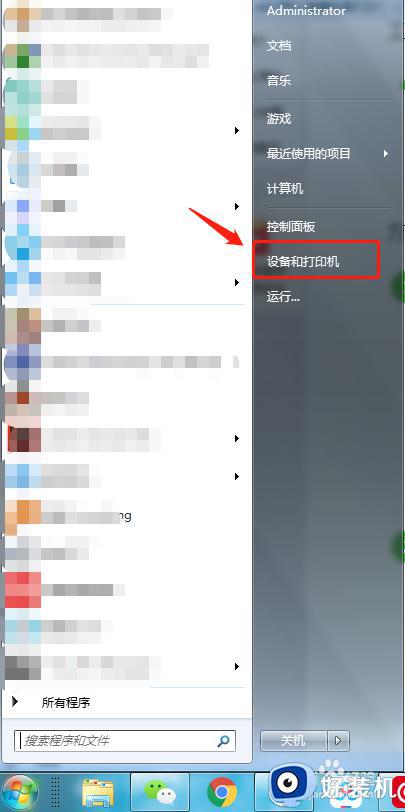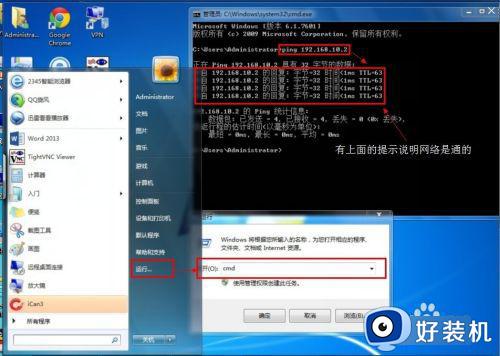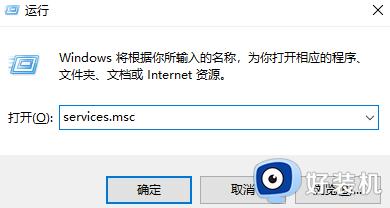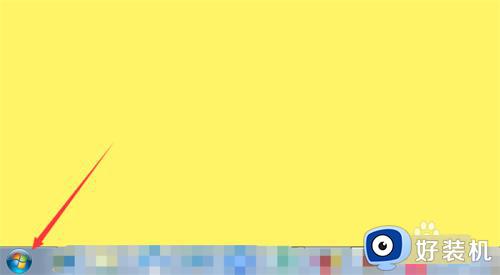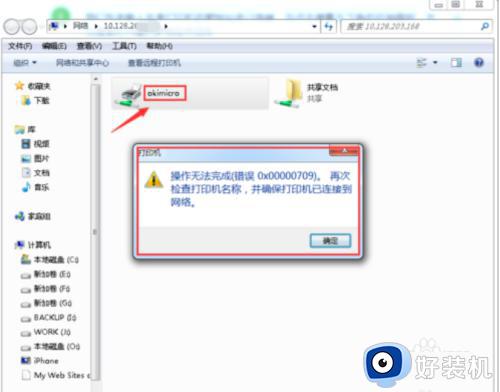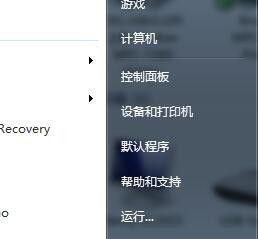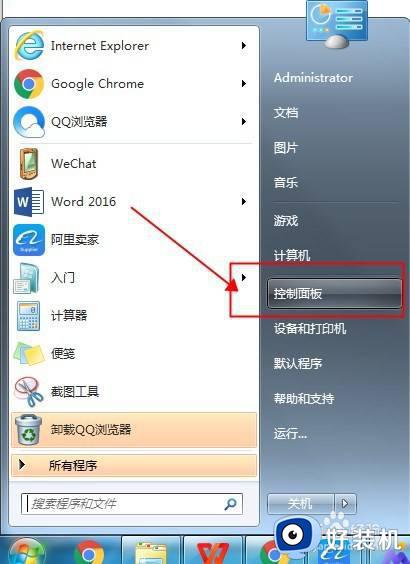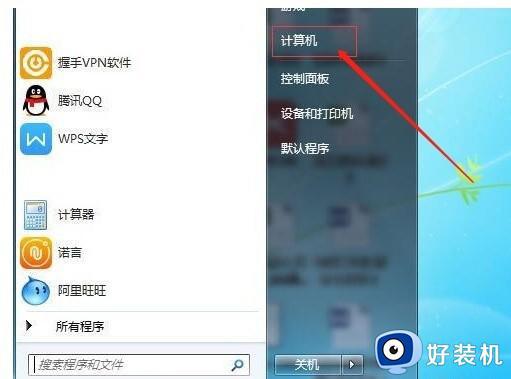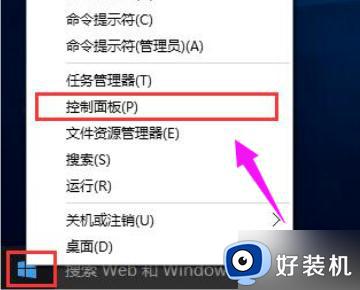打印机连接电脑怎么操作win7 win7电脑连接打印机的图文教程
时间:2023-05-28 11:12:00作者:mei
下载打印机是很常见了,小白用户第一次使用打印机,不知道怎么把打印机连接win7电脑使用,没掌握好正确方法,连接时总出现一点小问题。为了让大家顺利使用打印机设备,本文图文详解win7电脑连接打印机的操作方法。
推荐:win7旗舰版系统
1、首先将打印机的相关线路跟电脑连接好,然后打开win7系统的控制面板,点击硬件和声音下方的查看设备和打印机选项,进入下一步。
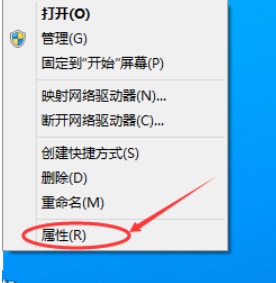
2、在打开的新界面中点击界面左上角的添加打印机,进入下一步。
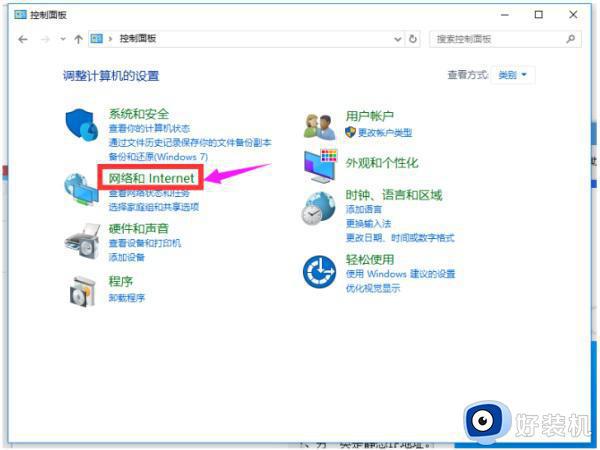
3、在添加打印机界面中选择第二个 添加网络、无线或Bluetooth打印机,进入下一步。
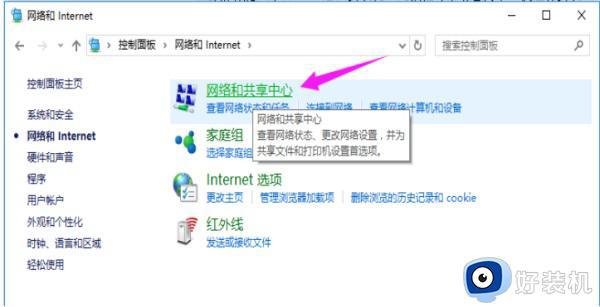
4、然后win7系统会自动搜索打印机和驱动,然后点击您的打印机型号,进入下一步。
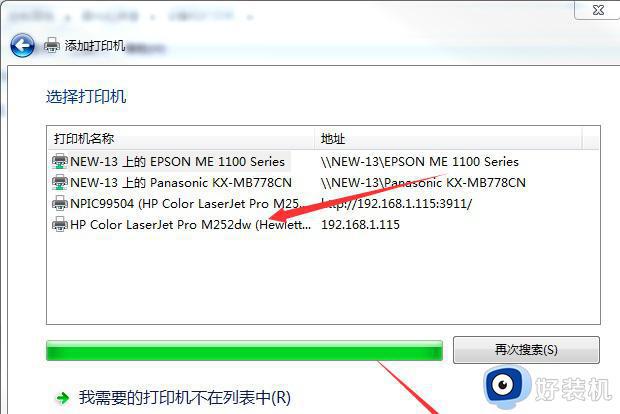
5、然后回提示您安装相应的驱动程序,点击安装驱动程序按钮即可。
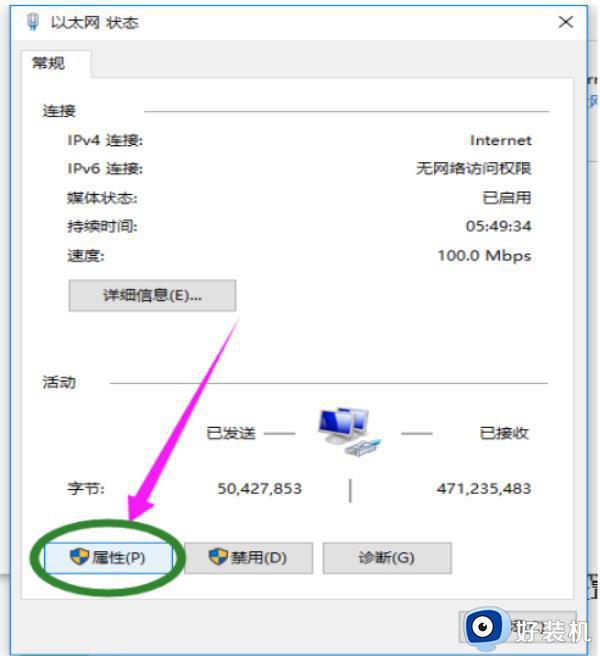
win7电脑连接打印机的方法步骤介绍到这里,通过教程内容设置,打印机就能正常连接电脑进行打印工作,